Обновление iOS застряло? Устранение зависания обновления iOS 14 на логотипе Apple
Если вы используете iPhone, возможно, вы знакомы с последним обновлением iOS 15. Всякий раз, когда выпускается новое обновление iOS, мы все стремимся обновить наше устройство. К сожалению, иногда дела идут не очень хорошо, и мы сталкиваемся с ошибкой обновления iOS, зависшей на устройстве. Например, обновление iOS может зависнуть на логотипе Apple или индикаторе выполнения во время обновления. Хотя проблема может показаться серьезной, ее можно легко решить, если применить некоторые умные методы. В этом посте я расскажу вам, как исправить зависшую проблему обновления Apple iOS 15.

Часть 1. Распространенные причины зависания при обновлении iOS
Прежде чем мы обсудим некоторые способы исправления зависания обновления iOS 15 на индикаторе выполнения, давайте узнаем его распространенные причины. Таким образом, вы можете диагностировать проблему с вашим устройством и впоследствии исправить ее.
- Это может произойти, если обновление встроенного ПО было загружено неправильно.
- Вы также могли обновить свое устройство до поврежденной прошивки.
- Иногда мы получаем эти проблемы при обновлении устройства до бета-версии версии iOS.
- На вашем устройстве может быть недостаточно свободной памяти.
- Скорее всего, ваше устройство iOS может быть несовместимо с обновлением.
- Если вы скачали прошивку из сторонних источников, то это может привести к этой проблеме.
- Если ваше устройство было взломано ранее, и вы все еще пытаетесь его обновить, это может привести к сбою вашего телефона.
- Эта проблема может быть связана с любым другим программным обеспечением или даже с аппаратной проблемой.
Примечание:
Перед обновлением до iOS 15 убедитесь, что у вас достаточно батареи и свободного места на вашем iPhone. В настоящее время он совместим только с iPhone 6s и более новыми моделями.
Часть 2. Решения проблемы зависания при обновлении iOS
Решение 1. Принудительно перезагрузите iPhone
Самый простой способ решить проблему зависания обновления iOS — выполнить принудительный перезапуск на вашем устройстве. Вы можете сделать это, применив некоторые фиксированные комбинации клавиш, которые сбрасывают цикл питания вашего iPhone. Если вам повезет, ваш телефон перезагрузится в стабильном режиме при работе на iOS 15.
Для iPhone 6s
В этом случае просто одновременно нажмите и удерживайте клавиши Power + Home. Убедитесь, что вы продолжаете нажимать клавиши одновременно не менее 10 секунд, и подождите, пока ваш телефон перезагрузится.
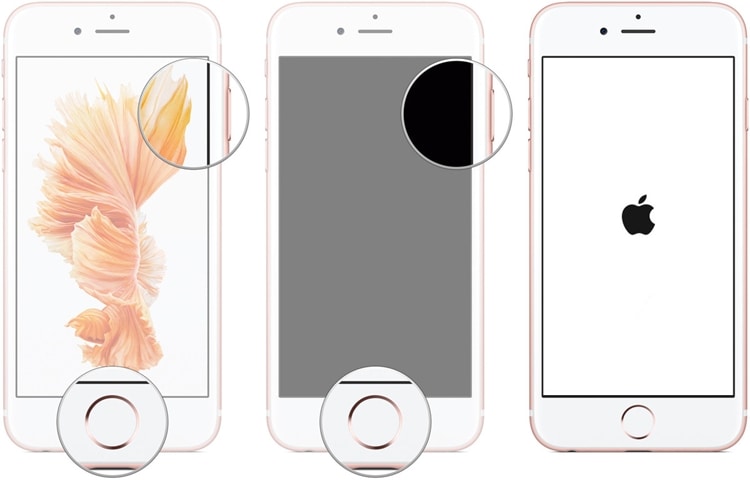
Для iPhone 7 или 7 Plus
Вместо кнопки «Домой» одновременно нажмите и удерживайте кнопку уменьшения громкости и кнопку питания не менее 10 секунд. Отпустите, как только ваше устройство перезагрузится в обычном режиме.
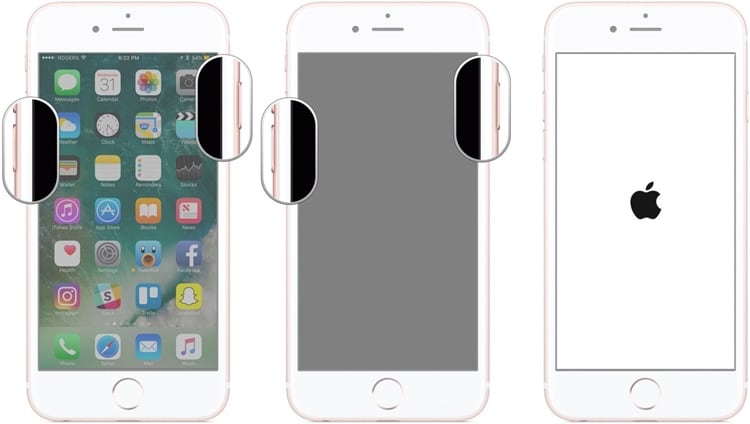
Для iPhone 8 и более поздних версий
Для этого вам нужно сначала быстро нажать кнопку увеличения громкости и отпустить ее. Теперь быстро нажмите кнопку уменьшения громкости, и как только вы ее отпустите, нажмите боковую кнопку. Удерживайте боковую клавишу не менее 10 секунд и подождите, пока ваш телефон перезагрузится.

Решение 2. Исправьте проблему зависания при обновлении iOS с помощью DrFoneTool — восстановление системы
Если ваше устройство iOS работает со сбоями или обновление диска iCloud зависло на iOS 15, вы можете попробовать DrFoneTool – Восстановление системы. Являясь частью набора инструментов DrFoneTool, он может устранять все виды ошибок и проблем на устройстве iOS. Например, он может исправить зависание обновления iOS, черный экран смерти, кирпичное устройство и другие проблемы, связанные с прошивкой.
Вы также можете использовать DrFoneTool — Восстановление системы, чтобы понизить версию вашего iPhone до предыдущей стабильной версии iOS. Приложение чрезвычайно простое в использовании и не требует доступа к джейлбрейку или вреда вашему устройству во время его исправления. Чтобы узнать, как исправить обновление iOS, застрявшее на логотипе Apple, можно предпринять следующие шаги.
Шаг 1. Подключите неисправный iPhone
Для начала просто запустите набор инструментов DrFoneTool в своей системе и выберите модуль «Восстановление системы» из его дома.

Теперь с помощью рабочего кабеля просто подключите свой iPhone к системе и перейдите в раздел «Ремонт iOS». Поскольку вы просто хотите исправить проблему с зависанием при обновлении iOS, вы можете использовать его стандартный режим, который сохранит данные вашего iPhone.

Шаг 2. Введите данные своего устройства и загрузите прошивку iOS.
Чтобы продолжить, вам просто нужно ввести данные о модели устройства вашего iPhone и версии iOS, которую вы хотите установить. Если вы хотите понизить версию своего iPhone, введите здесь предыдущую стабильную версию iOS и нажмите кнопку «Пуск».

Как только вы нажмете кнопку «Пуск», приложение автоматически загрузит соответствующую прошивку и проверит ваше устройство. Поскольку это может занять некоторое время, убедитесь, что ваше устройство остается подключенным к системе и поддерживает стабильное подключение к Интернету.

Шаг 3. Исправьте свой iPhone и перезагрузите его
После того, как обновление прошивки будет успешно загружено, приложение сообщит вам об этом. Теперь вы можете нажать кнопку «Исправить сейчас» и подождать, пока он починит ваш iPhone.

В конце концов, когда проблема с зависанием обновления iOS будет устранена, ваше устройство будет перезапущено в обычном режиме. Вы можете просто удалить его безопасно и использовать его так, как вам нравится.

Если стандартный режим приложения не может исправить зависание обновления iOS из-за проблемы с индикатором выполнения, рассмотрите возможность реализации его расширенного режима. Хотя результаты в расширенном режиме будут намного лучше, он также удалит существующие данные на вашем iPhone.
Решение 3. Загрузите iPhone в режиме восстановления и восстановите его.
По умолчанию все устройства iOS можно загрузить в режиме восстановления, применив правильные комбинации клавиш. Для этого вы можете подключить свой iPhone к обновленной версии iTunes. Приложение автоматически обнаружит, что ваше устройство находится в режиме восстановления, и позволит вам восстановить его. Вы должны знать, что этот процесс исправления зависания обновления iOS удалит существующие данные вашего телефона. Если вы готовы рискнуть, то примените эти комбинации клавиш, чтобы исправить зависание обновления iOS из-за проблемы с логотипом Apple.
Для iPhone 6s
Запустите iTunes на своем компьютере и, подключив iPhone, нажмите и удерживайте клавиши «Домой» + «Питание». Он обнаружит подключенное устройство и отобразит значок iTunes на экране.
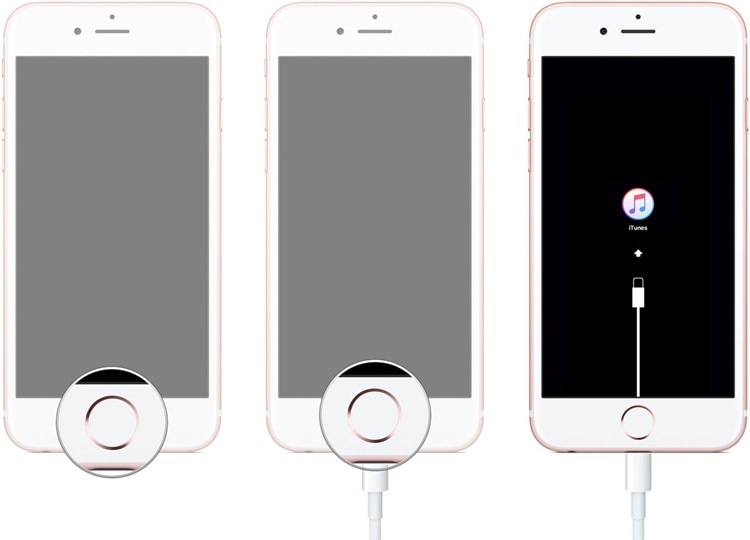
Для iPhone 7 и 7 Plus
Просто одновременно нажмите и удерживайте клавиши питания и уменьшения громкости и подключите телефон к системе. Запустите на нем iTunes и подождите, пока на экране отобразится его символ.
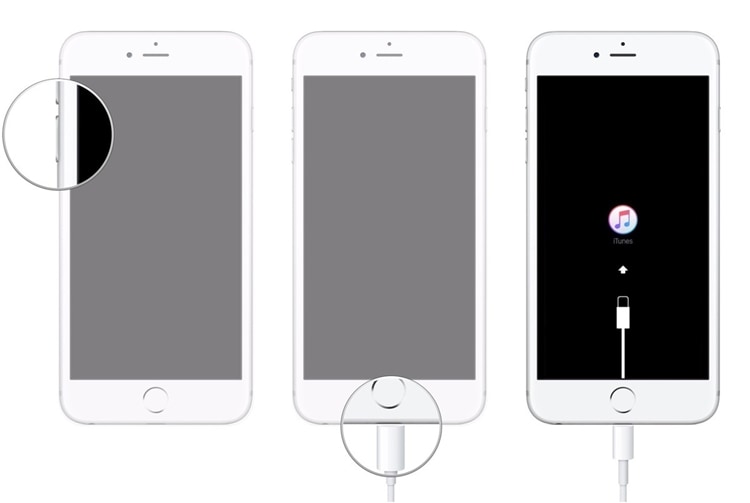
Для iPhone 8 и новее
Во-первых, подключите свой iPhone к системе и запустите на нем обновленное приложение iTunes. Теперь быстро нажмите кнопку увеличения громкости, а отпустив ее, быстро нажмите кнопку уменьшения громкости. В конце нажмите и удерживайте боковую клавишу и отпустите, как только появится символ iTunes.
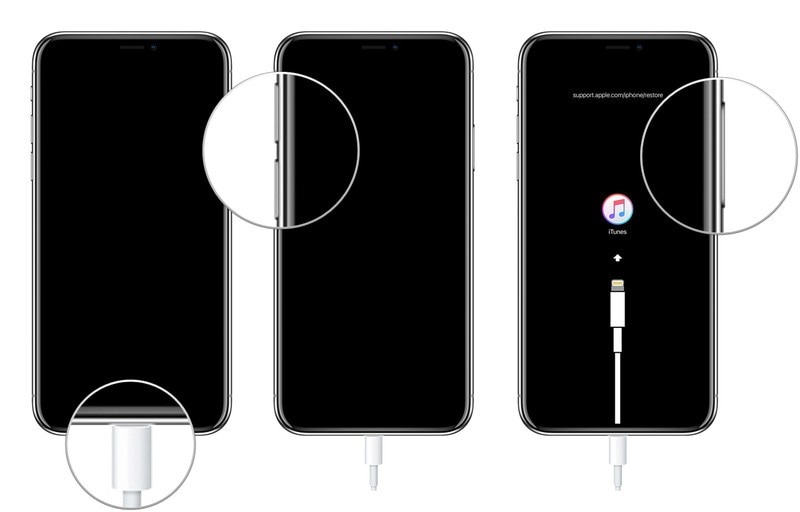
Впоследствии iTunes автоматически обнаружит проблему с вашим устройством и отобразит следующую подсказку. Вы можете просто нажать на кнопку «Восстановить» и подождать некоторое время, так как это сбросит ваше устройство до заводских настроек и перезапустит его в обычном режиме.
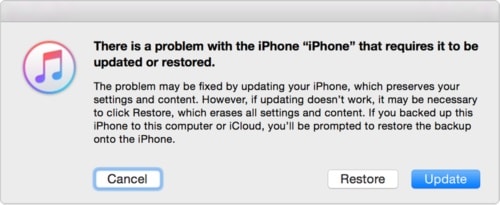
Решение 4. Восстановите официальную версию iOS с помощью iTunes
Наконец, вы также можете воспользоваться помощью iTunes, чтобы исправить обновление iOS, зависшее из-за проблемы с логотипом Apple. Этот процесс немного сложен, так как сначала вам нужно загрузить файл IPSW версии iOS, до которой вы хотите перейти. Кроме того, это может привести к серьезным изменениям в вашем iPhone, и его следует рассматривать только в крайнем случае. Чтобы узнать, как исправить обновление iOS, застрявшее на логотипе Apple, с помощью iTunes, можно предпринять следующие шаги.
Шаг 1. Загрузите файл IPSW.
Сначала вам нужно вручную загрузить файл IPSW поддерживаемой версии iOS, до которой вы хотите понизить версию своего устройства. Для этого можно зайти на ipsw.me или любой другой сторонний ресурс.
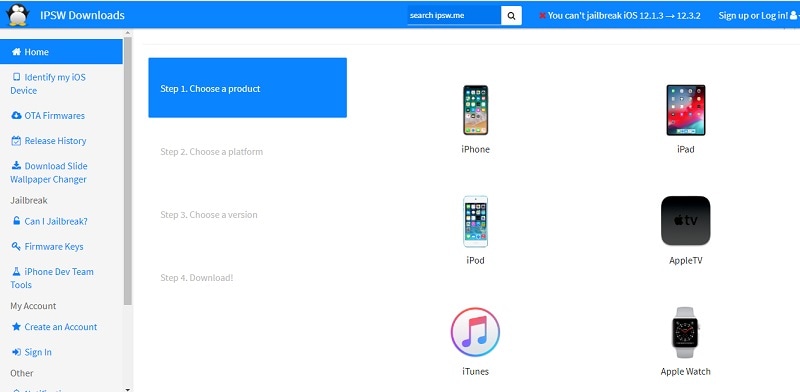
Шаг 2. Подключите iPhone к iTunes.
Теперь просто подключите свой iPhone к своей системе и запустите на нем iTunes. Выберите подключенный iPhone и перейдите в раздел «Сводка». Теперь нажмите клавишу Shift, одновременно нажимая кнопку «Обновить сейчас» или «Проверить наличие обновлений».
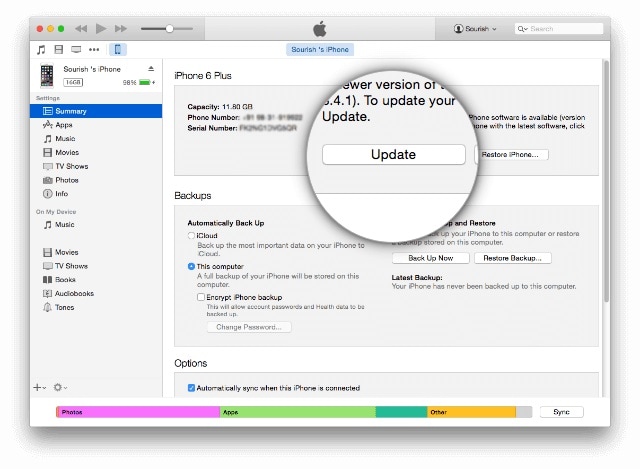
Шаг 3: Загрузите файл IPSW
Вместо того, чтобы искать обновления на сервере, это позволит вам загрузить файл IPSW по вашему выбору. Когда откроется окно браузера, вы можете вручную перейти к месту, где сохранен файл IPSW. После загрузки вы можете начать процесс установки на подключенное устройство iOS.
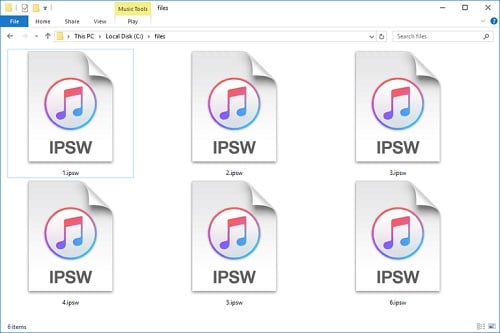
Теперь, когда вы знаете не один, а четыре способа исправить проблему зависания при обновлении iOS, вы можете легко решить эту проблему. Как видите, обновление iOS застревает на индикаторе выполнения или логотипе Apple довольно часто. Однако, если у вас есть правильный инструмент, такой как DrFoneTool — Восстановление системы (iOS), вы можете легко это исправить. Поскольку приложение может решить все виды других проблем, связанных с iPhone, вы можете рассмотреть возможность его установки в своей системе. Таким образом, вы можете мгновенно исправить любую нежелательную проблему и в то же время обеспечить безопасность своего устройства.
последние статьи